 masalah biasa
masalah biasa
 Bagaimana untuk menyelesaikan isu tidak dapat menggunakan ketik untuk bangun pada iPhone?
Bagaimana untuk menyelesaikan isu tidak dapat menggunakan ketik untuk bangun pada iPhone?
Bagaimana untuk menyelesaikan isu tidak dapat menggunakan ketik untuk bangun pada iPhone?
Salah satu ciri terbaik yang telah diperkenalkan oleh Apple dalam iPhonenya ialah Ketik untuk Bangun. Ini membolehkan pengguna iPhone membangunkan iPhone mereka dengan hanya mengetik skrin dan menghapuskan keperluan untuk menekan butang kuasa setiap kali mereka mahu membangunkan iPhone mereka.
Bukankah ia hebat? Nah, ramai pengguna iPhone telah mengadu bahawa ciri klik untuk bangun pada iPhone mereka telah berhenti berfungsi dan tidak tahu mengapa ini berlaku.
Faktor utama yang menyebabkan isu ini pada iPhone diterangkan di bawah.
- Ketik untuk membangunkan fungsi mesti dilumpuhkan kerana mod kuasa rendah diaktifkan.
- Widget Skrin Kunci
- Pepijat Perisian Dalaman pada iPhone
- Perisian Telefon Apple Lapuk
- Ciri Klik untuk Bangun tidak serasi dengan model iPhone anda
- Dayakan pilihan Sentiasa pada Paparan
Kami telah menyelami faktor ini secara mendalam dan menemui beberapa pembetulan penyelesaian masalah dalam artikel di bawah.
Betulkan 1 – Hidupkan ketik untuk membangkitkan ciri
Langkah 1: Buka apl “Tetapan ”.
Langkah 2: Tatal ke bawah dan pilih pilihan Kebolehaksesan dengan mengklik padanya.
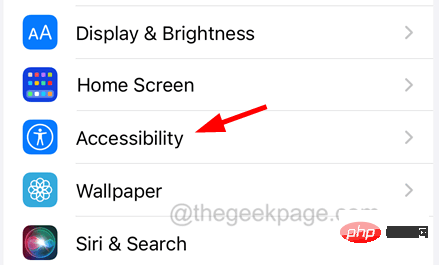
Langkah 3: Klik pada sentuhan .
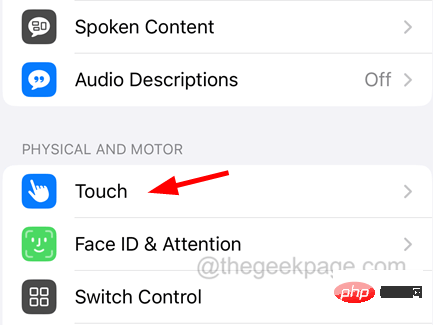
Langkah 4: Dayakan Ketik untuk Bangun dengan mengklik suis togolnya seperti yang ditunjukkan di bawah.
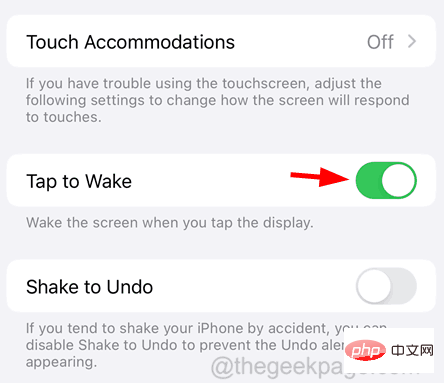
Betulkan 2 – Alih keluar semua widget daripada skrin
Langkah 1: Pergi ke “Widget” dengan terus meleret ke kanan pada skrin utama Skrin.
Langkah 2: Setelah anda mencapai skrin Widget, padamkan sebarang widget yang ditambahkan di sana.
Langkah 3: Untuk melakukan ini, klik pada "Edit " di bahagian bawah seperti yang ditunjukkan dalam imej.

Langkah 4: Selepas itu, semua widget mula bergegar.
Langkah 5: Anda perlu klik pada tanda tolak pada widget yang anda mahu padamkan .
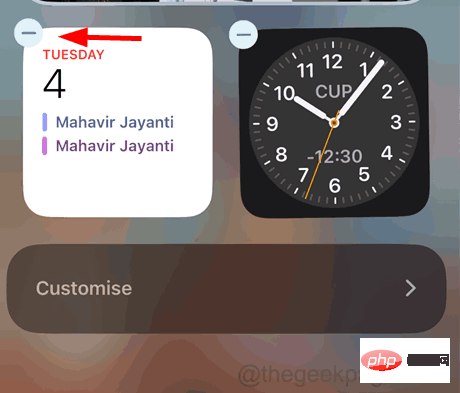
Langkah 6: Kemudian klik Padam dalam tetingkap timbul.
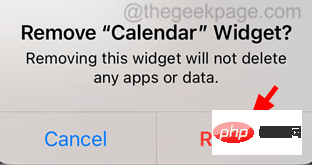
Langkah 7: Lakukan perkara yang sama untuk semua widget.
Betulkan 3 – Ketik menggunakan hanya satu jari
Ramai pengguna iPhone cuba membangunkan iPhone mereka dengan mengetik 2/3/4 jari. Walau bagaimanapun, ciri ketik untuk bangun hanya berfungsi apabila anda mengetik skrin iPhone dengan hanya satu jari. Oleh itu, kami mengesyorkan pengguna kami untuk cuba mengetik skrin iPhone mereka dengan hanya satu jari dan semak sama ada ini berfungsi untuk mereka.
Betulkan 4 – Matikan pilihan paparan sentiasa hidup
Nota – Kaedah ini hanya tersedia untuk pengguna iPhone 14/mini/Pro/Pro Max.
Langkah 1: Mula-mula, anda perlu membuka apl "Tetapan ".
Langkah 2: Kemudian ketik pada pilihan "Paparan & Kecerahan" seperti yang ditunjukkan dalam tangkapan skrin di bawah.
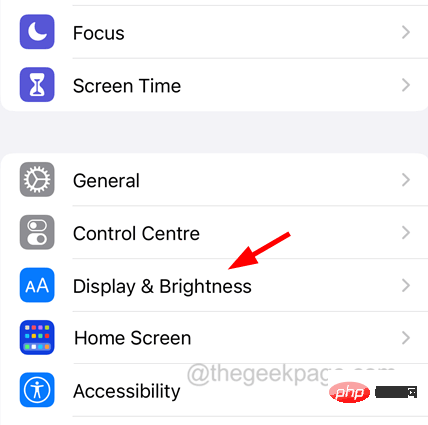
Langkah 3: Seterusnya, tatal ke bawah dan anda akan menemui pilihan Sentiasa tunjukkan .
Langkah 4: Cuma klik pada butang togolnya untuk mematikannya.
Betulkan 5 – Lumpuhkan Mod Kuasa Rendah
Langkah 1: Pergi ke apl “Tetapan ”.
Langkah 2: Klik pada pilihan Bateri dalam senarai tetapan.
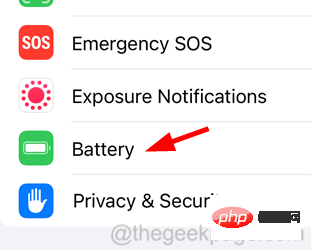
Langkah 3: Matikan pilihan Mod Kuasa Rendah dengan mengklik pada suis togolnya seperti yang ditunjukkan di bawah.
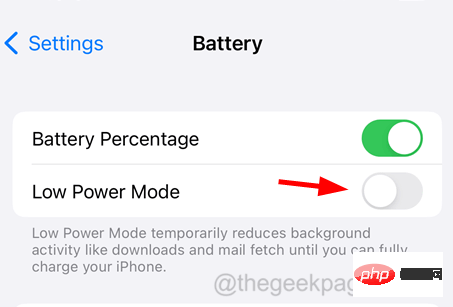
Betulkan 6 – Tetapkan Semula Semua Tetapan pada iPhone
Langkah 1: Lancarkan apl Tetapan pada iPhone.
Langkah 2: Pergi keUmum.
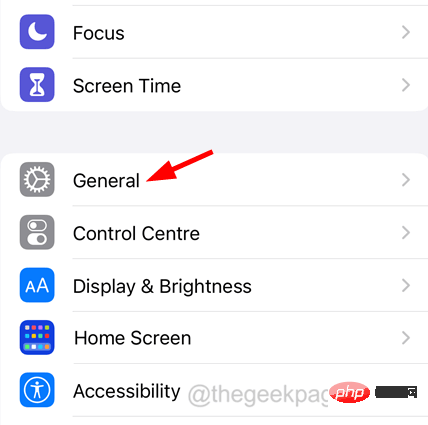
Pindahkan atau Tetapkan Semula iPhone di bahagian bawah seperti yang ditunjukkan di bawah.
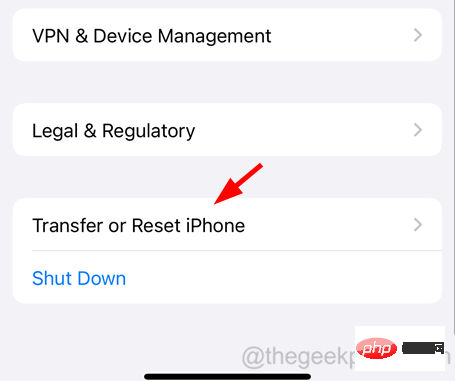
Tetapkan semula.
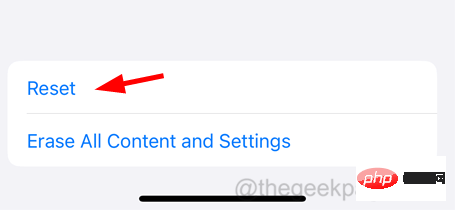
Langkah 5: Kemudian klik Tetapkan Semula Semua Tetapan.
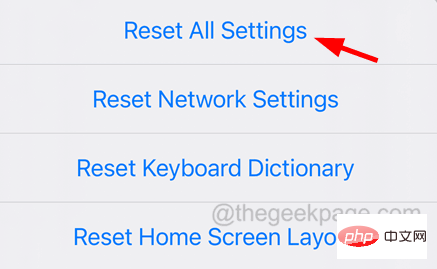
Langkah 6: Masukkan kata laluan iPhone.
Langkah 7: Klik Tetapkan Semula Semua Tetapan sekali lagi.
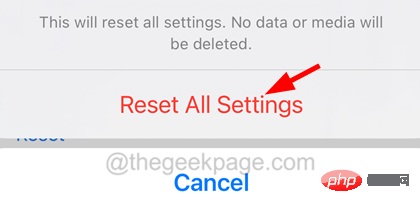
Langkah 8: Ini akan mula menetapkan semula semua tetapan pada iPhone anda.
Atas ialah kandungan terperinci Bagaimana untuk menyelesaikan isu tidak dapat menggunakan ketik untuk bangun pada iPhone?. Untuk maklumat lanjut, sila ikut artikel berkaitan lain di laman web China PHP!

Alat AI Hot

Undresser.AI Undress
Apl berkuasa AI untuk mencipta foto bogel yang realistik

AI Clothes Remover
Alat AI dalam talian untuk mengeluarkan pakaian daripada foto.

Undress AI Tool
Gambar buka pakaian secara percuma

Clothoff.io
Penyingkiran pakaian AI

AI Hentai Generator
Menjana ai hentai secara percuma.

Artikel Panas

Alat panas

Notepad++7.3.1
Editor kod yang mudah digunakan dan percuma

SublimeText3 versi Cina
Versi Cina, sangat mudah digunakan

Hantar Studio 13.0.1
Persekitaran pembangunan bersepadu PHP yang berkuasa

Dreamweaver CS6
Alat pembangunan web visual

SublimeText3 versi Mac
Perisian penyuntingan kod peringkat Tuhan (SublimeText3)

Topik panas
 1378
1378
 52
52
 iPhone 16 Pro dan iPhone 16 Pro Max rasmi dengan kamera baharu, A18 Pro SoC dan skrin yang lebih besar
Sep 10, 2024 am 06:50 AM
iPhone 16 Pro dan iPhone 16 Pro Max rasmi dengan kamera baharu, A18 Pro SoC dan skrin yang lebih besar
Sep 10, 2024 am 06:50 AM
Apple akhirnya telah menanggalkan penutup model iPhone mewah baharunya. iPhone 16 Pro dan iPhone 16 Pro Max kini hadir dengan skrin yang lebih besar berbanding dengan model generasi terakhir mereka (6.3-in pada Pro, 6.9-in pada Pro Max). Mereka mendapat Apple A1 yang dipertingkatkan
 Kunci Pengaktifan bahagian iPhone dikesan dalam iOS 18 RC — mungkin merupakan pukulan terbaharu Apple ke kanan untuk dibaiki dijual di bawah nama perlindungan pengguna
Sep 14, 2024 am 06:29 AM
Kunci Pengaktifan bahagian iPhone dikesan dalam iOS 18 RC — mungkin merupakan pukulan terbaharu Apple ke kanan untuk dibaiki dijual di bawah nama perlindungan pengguna
Sep 14, 2024 am 06:29 AM
Awal tahun ini, Apple mengumumkan bahawa ia akan mengembangkan ciri Kunci Pengaktifannya kepada komponen iPhone. Ini memautkan komponen iPhone individu secara berkesan, seperti bateri, paparan, pemasangan FaceID dan perkakasan kamera ke akaun iCloud,
 Kunci Pengaktifan bahagian iPhone mungkin merupakan pukulan terbaharu Apple ke kanan untuk dibaiki dijual dengan berselindung di bawah perlindungan pengguna
Sep 13, 2024 pm 06:17 PM
Kunci Pengaktifan bahagian iPhone mungkin merupakan pukulan terbaharu Apple ke kanan untuk dibaiki dijual dengan berselindung di bawah perlindungan pengguna
Sep 13, 2024 pm 06:17 PM
Awal tahun ini, Apple mengumumkan bahawa ia akan mengembangkan ciri Kunci Pengaktifannya kepada komponen iPhone. Ini memautkan komponen iPhone individu secara berkesan, seperti bateri, paparan, pemasangan FaceID dan perkakasan kamera ke akaun iCloud,
 Platform Perdagangan Platform Perdagangan Rasmi dan Alamat Pemasangan Rasmi
Feb 13, 2025 pm 07:33 PM
Platform Perdagangan Platform Perdagangan Rasmi dan Alamat Pemasangan Rasmi
Feb 13, 2025 pm 07:33 PM
Artikel ini memperincikan langkah -langkah untuk mendaftar dan memuat turun aplikasi terkini di laman web rasmi Gate.io. Pertama, proses pendaftaran diperkenalkan, termasuk mengisi maklumat pendaftaran, mengesahkan nombor e -mel/telefon bimbit, dan menyelesaikan pendaftaran. Kedua, ia menerangkan cara memuat turun aplikasi Gate.io pada peranti iOS dan peranti Android. Akhirnya, petua keselamatan ditekankan, seperti mengesahkan kesahihan laman web rasmi, membolehkan pengesahan dua langkah, dan berjaga-jaga terhadap risiko phishing untuk memastikan keselamatan akaun pengguna dan aset.
 Berbilang pengguna iPhone 16 Pro melaporkan isu pembekuan skrin sentuh, mungkin dikaitkan dengan sensitiviti penolakan tapak tangan
Sep 23, 2024 pm 06:18 PM
Berbilang pengguna iPhone 16 Pro melaporkan isu pembekuan skrin sentuh, mungkin dikaitkan dengan sensitiviti penolakan tapak tangan
Sep 23, 2024 pm 06:18 PM
Jika anda sudah mendapatkan peranti daripada barisan iPhone 16 Apple — lebih khusus lagi, 16 Pro/Pro Max — kemungkinan besar anda baru-baru ini menghadapi beberapa jenis isu dengan skrin sentuh. Perkara utama ialah anda tidak bersendirian—laporan
 Anbi App Rasmi Muat turun v2.96.2 Pemasangan versi terkini ANBI Versi Android Rasmi
Mar 04, 2025 pm 01:06 PM
Anbi App Rasmi Muat turun v2.96.2 Pemasangan versi terkini ANBI Versi Android Rasmi
Mar 04, 2025 pm 01:06 PM
Langkah Pemasangan Rasmi Binance: Android perlu melawat laman web rasmi untuk mencari pautan muat turun, pilih versi Android untuk memuat turun dan memasang; Semua harus memberi perhatian kepada perjanjian melalui saluran rasmi.
 Bagaimana untuk menyelesaikan masalah 'Kunci Array Undefined' Sign ''ralat ketika memanggil Alipay Easysdk menggunakan PHP?
Mar 31, 2025 pm 11:51 PM
Bagaimana untuk menyelesaikan masalah 'Kunci Array Undefined' Sign ''ralat ketika memanggil Alipay Easysdk menggunakan PHP?
Mar 31, 2025 pm 11:51 PM
Penerangan Masalah Apabila memanggil Alipay Easysdk menggunakan PHP, selepas mengisi parameter mengikut kod rasmi, mesej ralat dilaporkan semasa operasi: "Undefined ...
 Portal Log Masuk Versi Rasmi Binance Binance
Feb 21, 2025 pm 05:42 PM
Portal Log Masuk Versi Rasmi Binance Binance
Feb 21, 2025 pm 05:42 PM
Untuk mengakses versi Login Laman Web Binance yang terkini, ikuti langkah mudah ini. Pergi ke laman web rasmi dan klik butang "Login" di sudut kanan atas. Pilih kaedah log masuk anda yang sedia ada. Masukkan nombor mudah alih berdaftar atau e -mel dan kata laluan anda dan pengesahan lengkap (seperti kod pengesahan mudah alih atau Google Authenticator). Selepas pengesahan yang berjaya, anda boleh mengakses Portal Log masuk laman web rasmi Binance.


